Copyright © 2026 AnyDesk 苏州麦软网络有限公司 经营许可证编号:苏B2-20170109| 证照信息 特聘法律顾问:江苏政纬律师事务所 宋红波
发布时间:2021-01-08 13: 33: 54
如今手机游戏风靡于各类人群,上到老人下至小孩,手机屏幕太小虽然易于操作,但是长时间玩游戏眼睛受不了;平板虽大,但不利于操作。如果两处优点能够结合甚好,Anydesk远程协助软件就能做到让手机游戏投屏到电脑,在手机上操作的同时不用再看着那小小的屏幕。
下面小编就给大家介绍一下如何使用Anydesk远程协助软件让手机游戏投屏到电脑。
第一、电脑连接手机
首先大家需要在手机上下载一个Anydesk,软件不大,只有14.3MB。然后在手机端的最上方软件会给用户一个连接地址,只需要将此地址在电脑端的工作台上输入进去,连接成功后就可以进行电脑操控手机了。
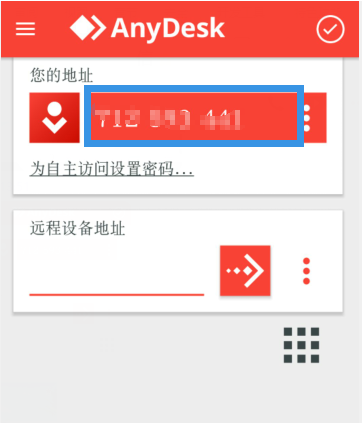
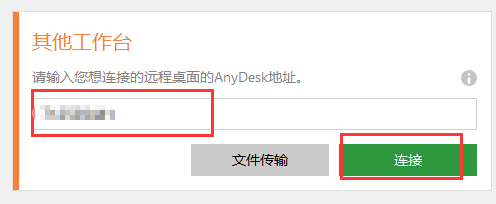
第二、进行设置
连接成功后,为了视觉效果和听觉效果更好,大家可以根据自己的使用情况在电脑端进行设置。点击电脑右上方的概述在其下拉菜单中选择设置,然后进入设置窗口,小编这里建议对显示界面进行设置,其目的是为了投屏时有一个更好的画面。
在显示界面用户可以将显示质量和音频质量勾选为最佳,也就是勾选第一个(这个对网络速度要求更高一些),设置之后图像的清晰度会更好一些,音频的输出质量也和手机上一样。
此外,用户还可以在显示模式中勾选最佳显示器利用率,这样的设置会让手机上的图像自动适应电脑屏幕,画面比例看起来就会更加舒服。
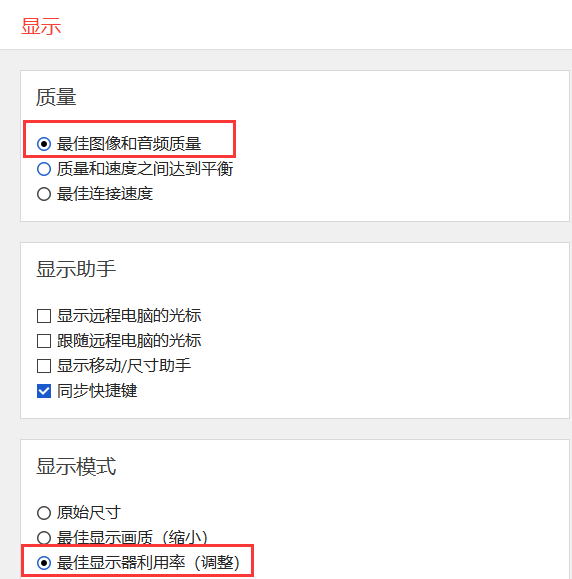
第三、投屏体验测试
设置好以后大家就可以打开游戏啦,小编就用男女老少都喜欢玩的王者荣耀举个例子吧。因为是电脑连接的手机,所以大家既可以选择电脑鼠标进行控制,也可以在手机上控制,这样的大屏幕玩手游真是舒服多了。
至于清晰度的问题,大家可以看看图4所示小编从电脑端截到的图,细节的处理也是和手机上的画面一样,不用担心换到大屏幕画质变差。
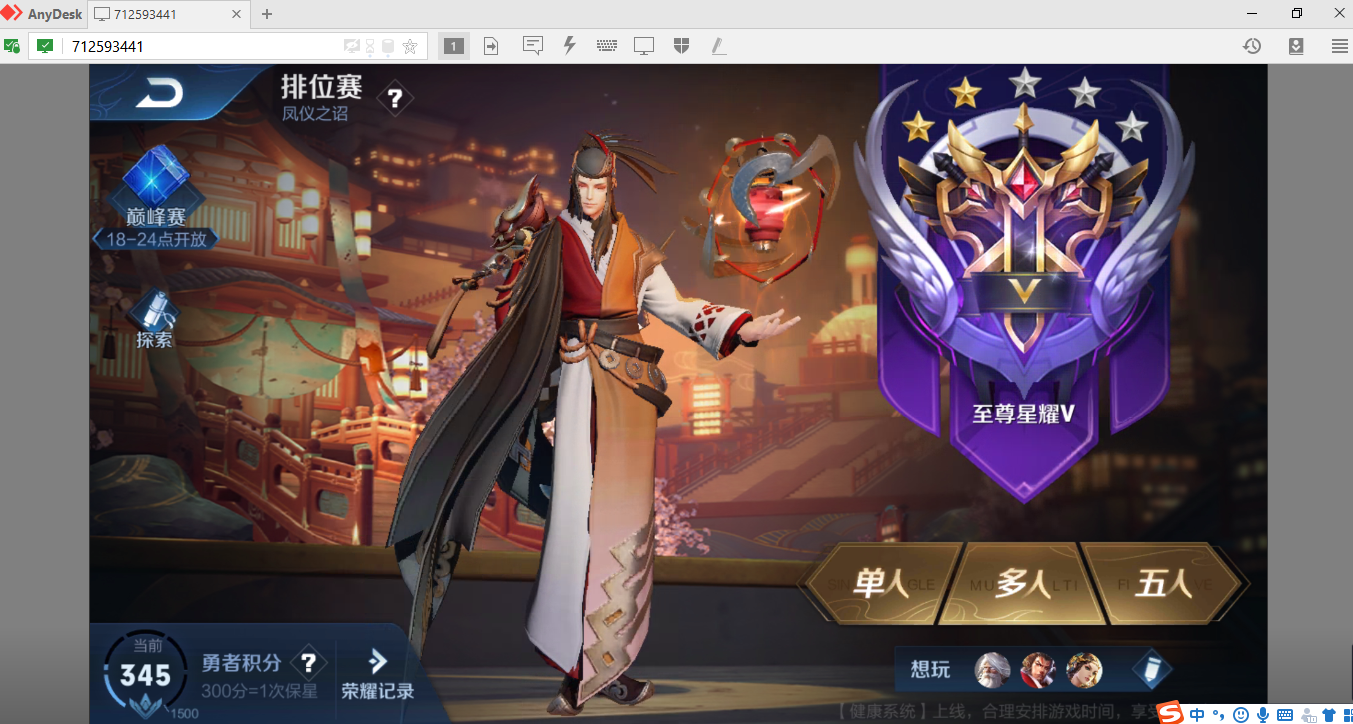
通过小编以上的介绍,大家是否也有些许心动呢,Anydesk不仅仅只适用于办公,还可以用来投屏玩游戏,这个软件功能真是太贴心啦。大家也赶紧在手机上下载一个Anydesk体验一下吧。
展开阅读全文
︾
读者也喜欢这些内容:

AnyDesk如何安装激活换机
AnyDesk的主要功能为远程协助,使用计算机控制另外一台远处的计算机,无论两台计算机的物理距离有多远,只需安装软件,在网络正常情况下,便能流畅操作另一台计算机。此篇内容,小编先简述一下软件的安装流程。...
阅读全文 >

qq远程控制电脑怎么弄为什么自动断开 好用的远程控制软件推荐
在日常生活中,我们在进行一些复杂操作却又不会操作,需要别人来帮助我们完成的时候,我们就可以借助一些远程控制电脑的软件来进行操作。那么你知道qq远程控制电脑怎么弄为什么自动断开,好用的远程控制软件推荐吗。下面我就为大家介绍介绍,想知道的小伙伴可以看看哦!...
阅读全文 >
anydesk自动连接错误 anydesk自动连接如何设置
随着全球范围内的远程工作愈发普及,远程协作工具变得尤为重要。其中,AnyDesk以其高效、稳定的连接和丰富的功能备受用户青睐。然而,就像其他软件一样,它也可能遇到一些技术问题,其中自动连接错误是较为常见的。本文将深入探讨AnyDesk自动连接错误的背后原因,以及针对这一问题的解决方法。...
阅读全文 >
anydesk怎么远程控制 anydesk怎么远程控制特别卡
在现代社会中,远程控制成为了越来越多人便捷工作的选择。而AnyDesk作为一款优秀的远程控制软件,为用户提供了方便、高效的远程连接体验。下面将详细介绍如何使用AnyDesk进行远程控制。...
阅读全文 >